
सामग्री
- प्रारंभ मेनूमधून
- साइन-इन स्क्रीन वरून
- पुनर्प्राप्ती वातावरणापासून
- सिस्टम कॉन्फिगरेशन साधन वापरा
- प्रतिष्ठापन माध्यम वापरा
- पुनर्प्राप्ती माध्यम वापरा
- F8 की वापरा

2. निवडा अद्यतन आणि सुरक्षा.
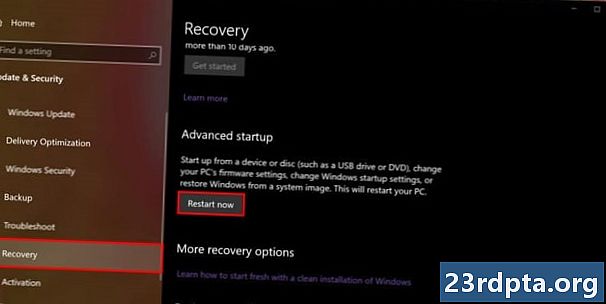
3. निवडा पुनर्प्राप्ती.
4. अंतर्गत प्रगत प्रारंभक्लिक करा पुन्हा चालू करा बटण.

5. आपला पीसी रीस्टार्ट होईल. एकदा पोहोचला एक पर्याय स्क्रीन निवडानिवडा समस्यानिवारण.

6. निवडा प्रगत पर्याय.

7. निवडा स्टार्टअप सेटिंग्ज.

8. निवडा पुन्हा सुरू करा.

9. एकदा आपला संगणक पुन्हा सुरू झाला की, 4 निवडा किंवा F4 दाबा सेफ मोडमध्ये प्रवेश करण्याच्या पर्यायांच्या सूचीवर. आपल्याला इंटरनेट प्रवेश आवश्यक असल्यास, 5 निवडा किंवा F5 दाबा. सेफ मोडसह कमांड प्रॉमप्ट वापरण्यासाठी, निवडा 6 किंवा F6 दाबा.
संबंधित: विंडोज 10 मध्ये एक्सबॉक्स वन कसे प्रवाहित करावे
प्रारंभ मेनूमधून
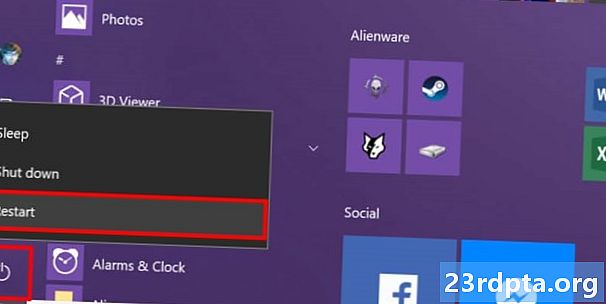
1. दाबा आणि धरून ठेवा शिफ्ट की. सोडू नका!
2. क्लिक करा प्रारंभ बटण.
3. क्लिक करा पॉवर बटण चिन्ह प्रारंभ मेनूवर.
4. निवडा पुन्हा सुरू करा.

5. पीसी रीबूट होईल एक पर्याय निवडा स्क्रीन. निवडा समस्यानिवारण.

6. निवडा प्रगत पर्याय.

7. निवडा स्टार्टअप सेटिंग्ज.

8. निवडा पुन्हा सुरू करा.

9. एकदा आपला संगणक पुन्हा सुरू झाला की, 4 निवडा किंवा F4 दाबा सेफ मोडमध्ये प्रवेश करण्याच्या पर्यायांच्या सूचीवर. आपल्याला इंटरनेट प्रवेश आवश्यक असल्यास, 5 निवडा किंवा F5 दाबा. सेफ मोडसह कमांड प्रॉमप्ट वापरण्यासाठी, निवडा 6 किंवा F6 दाबा.
संबंधित: विंडोज 10 मध्ये मजकूर कसा मिळवावा
साइन-इन स्क्रीन वरून
1. दाबा आणि धरून ठेवा शिफ्ट की. सोडू नका!
2. क्लिक करा पॉवर बटण चिन्ह तळाशी-उजव्या कोपर्यात स्थित.
3. निवडा पुन्हा सुरू करा.

4. एकदा आपला पीसी सुरू झाल्यावर, निवडा समस्यानिवारण निवडा पर्याय स्क्रीनवर.

5. निवडा प्रगत पर्याय.

6. निवडा स्टार्टअप सेटिंग्ज.

7. निवडा पुन्हा सुरू करा.

Your. एकदा आपला संगणक पुन्हा सुरू झाला की 4 निवडा किंवा F4 दाबा सेफ मोडमध्ये प्रवेश करण्याच्या पर्यायांच्या सूचीवर. आपल्याला इंटरनेट प्रवेश आवश्यक असल्यास, 5 निवडा किंवा F5 दाबा. सेफ मोडसह कमांड प्रॉमप्ट वापरण्यासाठी, निवडा 6 किंवा F6 दाबा.
संबंधित: विंडोज 10 मध्ये आपली स्क्रीन कशी विभाजित करावी
पुनर्प्राप्ती वातावरणापासून
1. आपला पीसी बंद करा. जेव्हा हे सुरुवातीला रीबूट होते, 10 सेकंदासाठी पॉवर बटण दाबा आणि धरून ठेवा जेव्हा आपण तत्काळ निर्मात्याचा लोगो किंवा विंडोज 10 लोगो पहाल. हे आपला पीसी बंद करते.
2. आपला पीसी चालू करा. जेव्हा विंडोज 10 रीस्टार्ट होतो, 10 सेकंदांकरिता पुन्हा पॉवर बटण दाबून धरून ठेवा. हे आपला पीसी बंद करेल.
3. आपला पीसी चालू करा. विंडोज 10 ने आता रिकव्हरी वातावरणात प्रवेश केला पाहिजे. नसल्यास, चरण # 2 अनुसरण करा.
Your. आपले खाते निवडा.
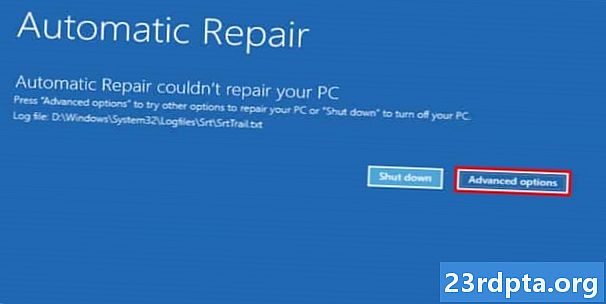
Windows. विंडोज १० निदान झाल्यानंतर, निवडा प्रगत पर्याय वर स्वयंचलित दुरुस्ती स्क्रीन.

6. निवडा समस्यानिवारण.

7. निवडा प्रगत पर्याय.

8. निवडा स्टार्टअप सेटिंग्ज.

9. निवडा पुन्हा सुरू करा.

१०. एकदा आपला पीसी पुन्हा सुरू झाला की 4 निवडा किंवा F4 दाबा सेफ मोडमध्ये प्रवेश करण्याच्या पर्यायांच्या सूचीवर. आपल्याला इंटरनेट प्रवेश आवश्यक असल्यास, 5 निवडा किंवा F5 दाबा. सेफ मोडसह कमांड प्रॉमप्ट वापरण्यासाठी, निवडा 6 किंवा F6 दाबा.
सिस्टम कॉन्फिगरेशन साधन वापरा
1. टास्कबारवरील कोर्तानाच्या शोध फील्डमध्ये, टाइप करा मिसकॉन्फिग.
2. निवडा सिस्टम कॉन्फिगरेशन डेस्कटॉप अॅप परिणामांमध्ये.
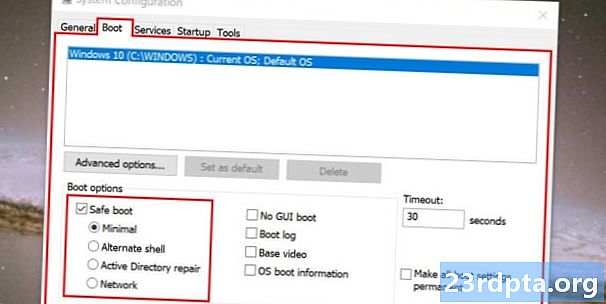
3. एकदा साधन लोड झाल्यानंतर, निवडा बूट टॅब.
4. तपासा सेफ बूट बॉक्स.
5. तपासा किमान.
6. क्लिक कराठीक आहे.
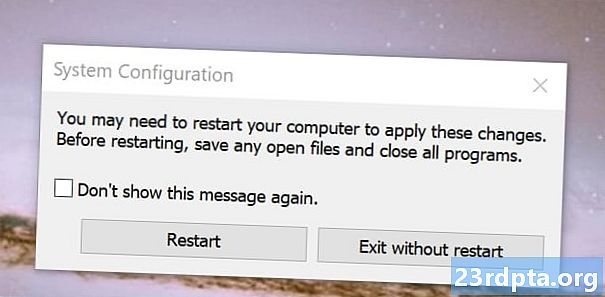
7. क्लिक करा पुन्हा सुरू करा आपण आता पुन्हा सुरू करू इच्छित असल्यास. क्लिक करा रीस्टार्ट केल्याशिवाय बाहेर पडा आपण प्रथम आपले काम सुरक्षित करणे आवश्यक असल्यास.
8. पीसी रीस्टार्ट होईल आणि त्वरित सेफ मोडमध्ये प्रवेश करेल.
प्रतिष्ठापन माध्यम वापरा
1. विंडोज 10 असलेली आपली सीडी, डीव्हीडी, ब्ल्यू-रे किंवा यूएसबी ड्राइव्ह घाला.
2. आपला पीसी चालू करा.
3. इंस्टॉलेशन मिडियापासून बूट करण्यासाठी कोणतीही कळ दाबा.
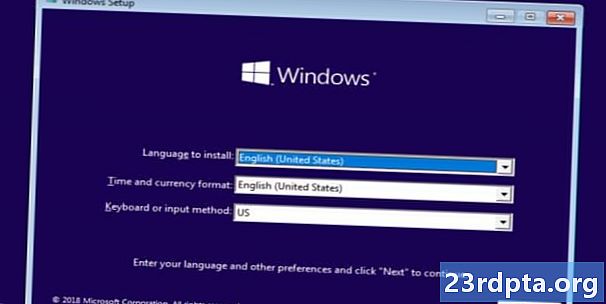
The. प्रारंभिक सेटअप विंडोमध्ये आपली पसंतीची भाषा, वेळ आणि चलन स्वरूप, कीबोर्ड प्रदेश निवडा आणि नंतर क्लिक करा पुढे बटण.
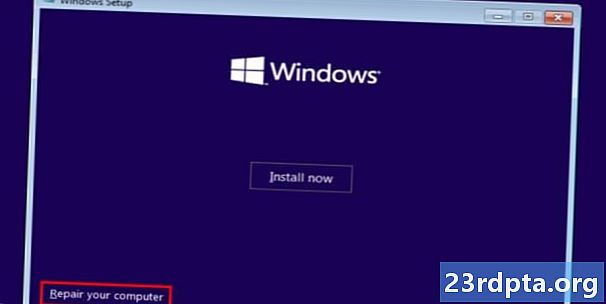
5. क्लिक करा आपल्या संगणकाची दुरुस्ती करा पुढील विंडो मध्ये दुवा.

6. खालील एक पर्याय निवडा पॅनेल, निवडा समस्यानिवारण.
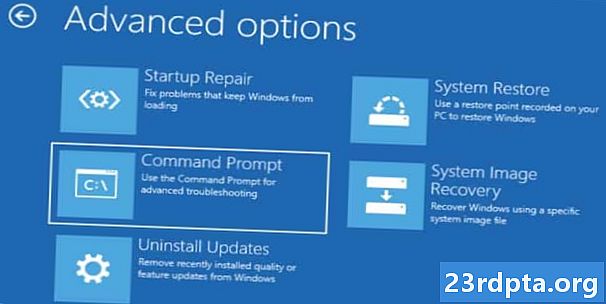
7. निवडा कमांड प्रॉम्प्ट खालील वर प्रगत पर्याय स्क्रीन.

8. कमांड टाईप करा बीसीडीडीट / सेट {डीफॉल्ट} सेफबूट किमान आणि एंटर दाबा.
9. एक स्टेटिंग ऑपरेशन यशस्वीरित्या पूर्ण झाले दिसले पाहिजे कमांड प्रॉम्प्ट विंडो बंद करा.
10. निवडा सुरू वर एक पर्याय निवडा विंडो
११. प्रत्येक वेळी आपण प्रारंभ केल्यावर आपला पीसी विंडोज १० सेफ मोडमध्ये प्रवेश करेल ..

१२. विंडोज १० ला पुन्हा त्याच्या सामान्य बूट मोडमध्ये ठेवण्यासाठी मागील चरणांची पुनरावृत्ती करा परंतु कमांड प्रॉमप्टमध्ये पुढील आज्ञा द्या:बीसीडेडिट / डिलीटव्हल्यू {डीफॉल्ट} सेफबूट
पुनर्प्राप्ती माध्यम वापरा
1. आपण पुनर्प्राप्ती डिव्हाइस म्हणून तयार केलेली आपली सीडी, डीव्हीडी, ब्ल्यू-रे किंवा यूएसबी ड्राइव्ह घाला.
2. आपला पीसी चालू करा.
3. पुनर्प्राप्ती माध्यमातून बूट करण्यासाठी कोणतीही की दाबा.
Prom. सूचित केल्यास कीबोर्ड लेआउट निवडा.
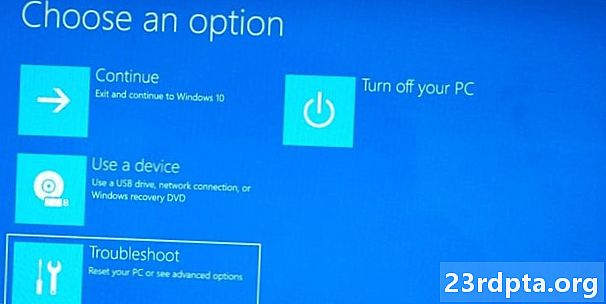
5. वर एक पर्याय निवडा स्क्रीन, निवडा समस्यानिवारण.
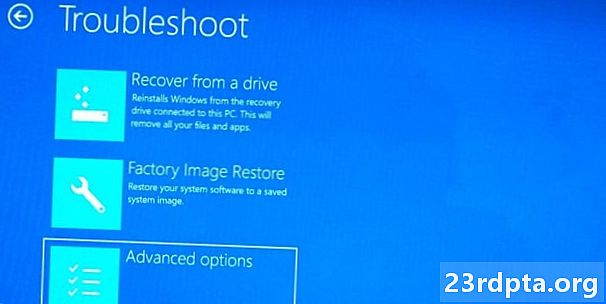
6. निवडा प्रगत पर्याय.
7. निवडा कमांड प्रॉम्प्ट.

8. कमांड टाईप करा बीसीडीडीट / सेट {डीफॉल्ट} सेफबूट किमान आणि एंटर दाबा.
9. एक स्टेटिंग ऑपरेशन यशस्वीरित्या पूर्ण झाले दिसले पाहिजे कमांड प्रॉम्प्ट विंडो बंद करा.
10. निवडा सुरू निवडा पर्याय विंडोवर.
११. आपला पीसी आता प्रत्येक वेळी विंडोज 10 सेफ मोडमध्ये प्रवेश करेल.

१२. विंडोज १० ला पुन्हा त्याच्या सामान्य बूट मोडमध्ये ठेवण्यासाठी मागील चरणांची पुनरावृत्ती करा परंतु कमांड प्रॉमप्टमध्ये पुढील आज्ञा द्या:बीसीडेडिट / डिलीटव्हल्यू {डीफॉल्ट} सेफबूट
F8 की वापरा
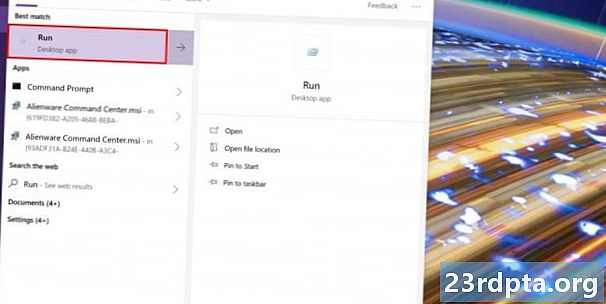
1. टास्कबारवरील कोर्तानाच्या शोध फील्डमध्ये, प्रकार चालवा.
2. निवडा डेस्कटॉप अॅप चालवा परिणामांमध्ये.
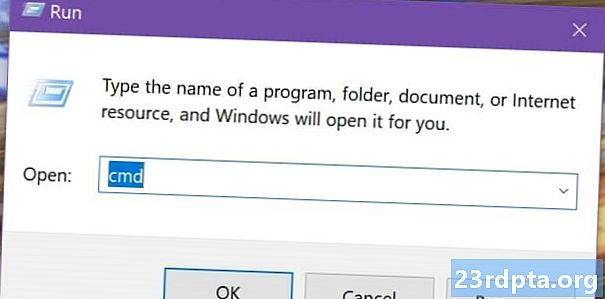
Open. ओपन च्या पुढील मजकूर प्रविष्टी बॉक्स मध्ये, प्रकार सें.मी..
4. CTRL + SHIFT + ENTER दाबा एकाच वेळी ओके बटणावर क्लिक करू नका.
5. निवडा होय खालील वर वापरकर्ता खाते नियंत्रण पॉप अप.
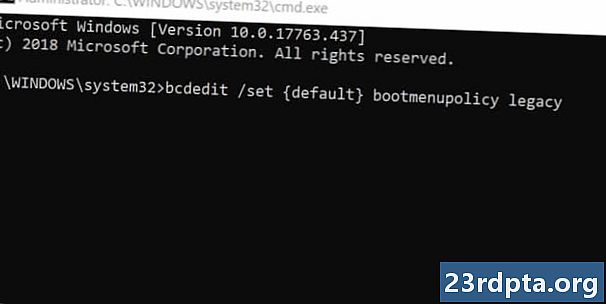
6. कमांड प्रॉमप्ट मध्ये, खालील टाइप करा:बीसीडेडिट / सेट {डीफॉल्ट} बूटमेनअपोलिसी वारसा
7. कमांड प्रॉमप्ट बंद करा आणि पीसी रीबूट करा.
8. विंडोज 10 लोगो दिसण्यापूर्वी, F8 की दाबा.
9. पुढील यादीवर, तीनपैकी एक निवडा सेफ मोड पर्याय. या "लेगसी" स्क्रीनवर काळ्या पार्श्वभूमीवर पांढरा मजकूर असेल.
10. आपण F8 की फंक्शन काढू इच्छित असल्यास, हा आदेश वापरा:बीसीडेडिट / सेट {डीफॉल्ट} बूटमेनूपोलिसी मानक
स्टार्टअप सेटिंग्ज स्क्रीन निळ्या पार्श्वभूमीवर पुन्हा पांढर्या मजकूरावर परत यायला हवी.
विंडोज १० मध्ये सेफ मोडमध्ये कसा प्रवेश करायचा याबद्दल आमचा मार्गदर्शक गुंडाळला आहे. अतिरिक्त टिप्स आणि युक्त्यांसाठी, या विंडोज 10 मार्गदर्शकांवर एक नजर टाका:
- विंडोज 10 अद्यतनित कसे करावे आणि अद्यतन समस्यांचे निराकरण कसे करावे
- विंडोज 10 वर सिस्टम रीस्टोर कसे करावे
- विंडोज 10, ऑफिस आणि मायक्रोसॉफ्ट एजमध्ये डार्क मोड कसा सक्षम करावा


